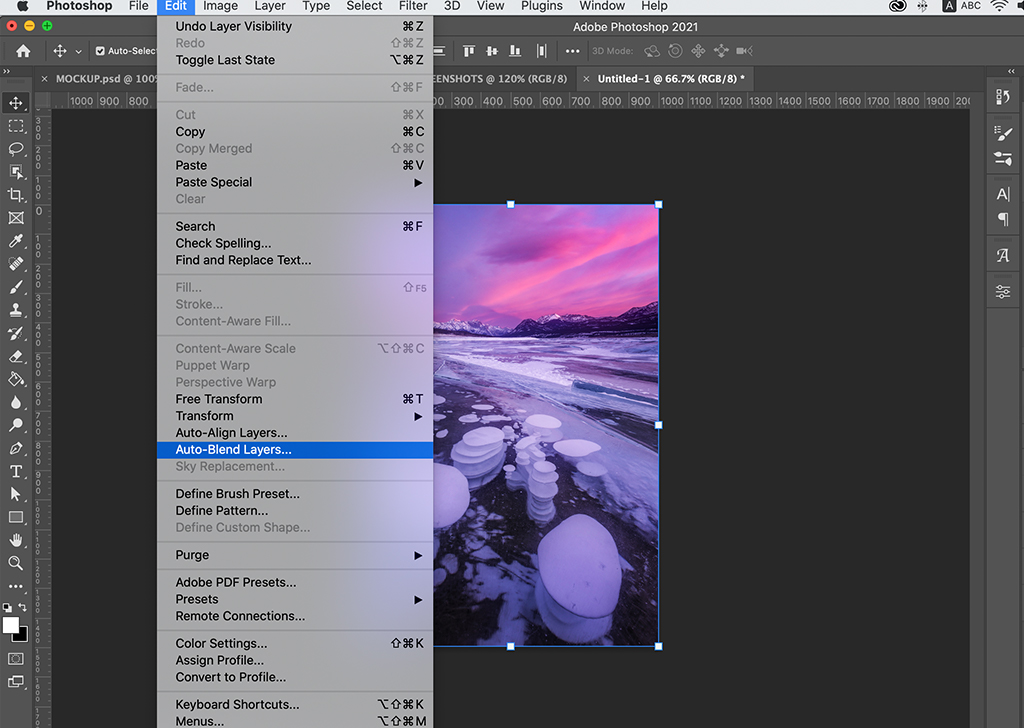Trong lĩnh vực đồ họa 3D, việc tạo dựng các cảnh quan thiên nhiên, đặc biệt là mô phỏng hệ thực vật phức tạp như rừng cây hay thảm cỏ rộng lớn, luôn là một trong những thách thức lớn nhất. Để đạt được độ chân thực và sống động, đồng thời tiết kiệm đáng kể thời gian và công sức, cách sử dụng plugins trồng rừng trong 3d max là giải pháp được các chuyên gia diễn họa kiến trúc, thiết kế cảnh quan và làm phim hoạt hình tin dùng. Các plugin chuyên biệt này cung cấp những công cụ mạnh mẽ giúp phân tán hàng nghìn, thậm chí hàng triệu đối tượng (cây, cỏ, đá,…) trên một bề mặt rộng một cách tự động và có kiểm soát, tạo nên những môi trường 3D chi tiết và ấn tượng. Bài viết này sẽ cung cấp một cái nhìn toàn diện về quy trình làm việc, các công cụ phổ biến và những mẹo tối ưu để bạn có thể ứng dụng chúng một cách hiệu quả nhất.
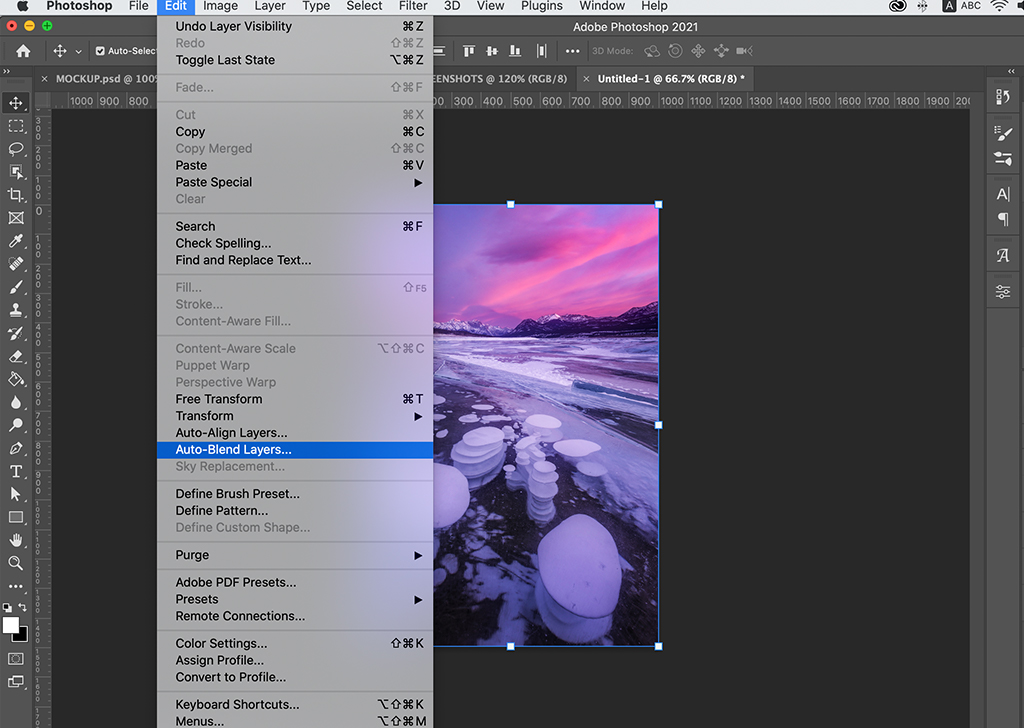
Tại sao nên sử dụng Plugins trồng rừng trong 3ds Max?
Trước khi đi sâu vào cách sử dụng plugins trồng rừng trong 3d max, điều quan trọng là phải hiểu rõ lợi ích vượt trội mà chúng mang lại so với phương pháp thủ công truyền thống. Việc đặt từng mô hình cây vào vị trí, xoay, và điều chỉnh tỷ lệ cho hàng trăm hoặc hàng nghìn cây số sẽ tiêu tốn lượng thời gian khổng lồ và rất khó để đạt được sự ngẫu nhiên, tự nhiên cần thiết của hệ thực vật trong thực tế.
Plugins trồng rừng (scatter plugins) được thiết kế để giải quyết vấn đề này. Chúng cho phép người dùng định nghĩa một khu vực (bề mặt), chọn các đối tượng cần phân tán (mô hình cây, bụi cỏ), và sau đó tự động “gieo hạt” các đối tượng đó lên bề mặt theo các quy tắc và thiết lập được xác định trước. Điều này không chỉ tăng tốc độ làm việc mà còn cho phép tạo ra sự biến đổi tự nhiên về vị trí, tỷ lệ, xoay và thậm chí cả màu sắc của từng đối tượng. Khả năng xử lý hàng triệu đối tượng một cách hiệu quả mà không làm sụp đổ hiệu suất của viewport là một ưu điểm then chốt khác, giúp người thiết kế dễ dàng quản lý các cảnh quan phức tạp.
Bên cạnh đó, các plugin hiện đại còn tích hợp nhiều tính năng nâng cao như kiểm soát mật độ dựa trên bản đồ texture, loại trừ đối tượng khỏi các khu vực cụ thể (ví dụ: đường đi, tòa nhà), tương tác với camera để tối ưu hóa render, và khả năng tạo hiệu ứng gió hay biến đổi theo mùa. Tất cả những điều này góp phần tạo nên những cảnh 3D không chỉ ấn tượng về mặt thị giác mà còn chân thực đến từng chi tiết nhỏ. Việc đầu tư thời gian tìm hiểu và làm chủ các plugin này chắc chắn sẽ mang lại lợi ích lớn về hiệu suất và chất lượng cho các dự án 3D của bạn.

Các Plugin phổ biến cho việc trồng cây trong 3ds Max
Thị trường 3ds Max cung cấp một số plugin mạnh mẽ cho nhiệm vụ scatter đối tượng. Trong số đó, hai cái tên nổi bật và được sử dụng rộng rãi nhất là Forest Pack và RailClone, cả hai đều đến từ cùng một nhà phát triển – iToo Software. Mặc dù cùng là scatter plugin, chúng có những mục đích sử dụng khác nhau và thường được sử dụng song song để tạo nên các cảnh quan phức tạp.
Forest Pack được xem là tiêu chuẩn vàng trong việc tạo dựng hệ thực vật tự nhiên. Plugin này được tối ưu hóa đặc biệt cho việc phân tán số lượng lớn cây, bụi cỏ, đá, sỏi trên các bề mặt không đều. Nó cung cấp hàng loạt các tùy chọn kiểm soát chi tiết về mật độ, biến thể, vị trí, tương tác với bề mặt và tối ưu hóa hiệu suất render. Giao diện trực quan và thư viện cài sẵn phong phú (đối với phiên bản thương mại) giúp người dùng nhanh chóng làm quen và triển khai các dự án phức tạp.
Trong khi đó, RailClone lại mạnh mẽ hơn trong việc phân phối các đối tượng theo đường dẫn (path) hoặc các mẫu lặp lại có cấu trúc. Nó lý tưởng cho việc tạo hàng rào, lan can, hàng cây dọc đường, vỉa hè, hay bất kỳ cấu trúc lặp lại nào cần tuân theo một đường cong hoặc hình dạng nhất định. Mặc dù có thể được sử dụng để scatter cây, điểm mạnh của nó nằm ở khả năng xây dựng các hệ thống phức tạp dựa trên các “quy tắc” (rules) được định nghĩa bởi người dùng.
Ngoài Forest Pack và RailClone, cũng có một số plugin scatter khác hoặc các công cụ tích hợp sẵn trong 3ds Max (như Paint Objects, Scatter compound object – mặc dù kém mạnh mẽ và linh hoạt hơn rất nhiều) mà người dùng có thể lựa chọn tùy theo nhu cầu và ngân sách. Tuy nhiên, Forest Pack vẫn là lựa chọn hàng đầu cho việc mô phỏng rừng cây và thảm thực vật tự nhiên ở quy mô lớn và đòi hỏi độ chân thực cao. Vì vậy, phần hướng dẫn chi tiết tiếp theo sẽ tập trung chủ yếu vào Forest Pack, plugin gắn liền nhất với khái niệm “trồng rừng” trong 3D Max.
Quy trình chung khi sử dụng Plugin Scatter
Mặc dù mỗi plugin có giao diện và các tùy chọn cụ thể khác nhau, quy trình làm việc cơ bản khi sử dụng bất kỳ plugin scatter nào để “trồng cây” trong 3ds Max thường tuân theo các bước chung sau đây. Hiểu rõ quy trình này sẽ giúp bạn tiếp cận và làm chủ các công cụ một cách hiệu quả hơn.
Bước đầu tiên là chuẩn bị các đối tượng nguồn. Đây chính là các mô hình cây, bụi cây, đá, hoặc bất kỳ vật thể nào bạn muốn phân tán. Chất lượng của các mô hình này đóng vai trò cực kỳ quan trọng trong việc quyết định độ chân thực của cảnh cuối cùng. Các mô hình nên có polycount hợp lý, vật liệu được thiết lập chính xác (bao gồm cả bản đồ độ trong suốt – opacity map cho lá cây), và trục tọa độ (pivot point) được đặt ở gốc (thường là dưới cùng của thân cây) để việc phân tán trên bề mặt diễn ra chính xác.
Bước tiếp theo là xác định bề mặt hoặc khu vực mà bạn muốn các đối tượng nguồn được phân tán lên. Đây có thể là một mặt phẳng, một địa hình phức tạp, hay bất kỳ đối tượng 3D nào khác. Plugin sẽ sử dụng bề mặt này làm nền để “gieo hạt” các mô hình cây của bạn. Đảm bảo bề mặt này có lưới (mesh) đủ sạch và không có các vấn đề về normal hay chồng chéo geometry.
Sau khi có đối tượng nguồn và bề mặt đích, bạn sẽ tạo một đối tượng plugin scatter (ví dụ: một đối tượng Forest Pack). Trong giao diện của plugin này, bạn sẽ chỉ định đối tượng nguồn và bề mặt đích đã chuẩn bị. Đây là lúc bạn bắt đầu thiết lập các quy tắc phân tán.
Các thiết lập quan trọng bao gồm: Phương pháp phân bố (Distribution Method) – cách thức các đối tượng sẽ được đặt trên bề mặt (ngẫu nhiên, theo lưới, theo bản đồ); Mật độ (Density) – số lượng đối tượng trên một đơn vị diện tích; Biến thể (Transform/Variations) – mức độ ngẫu nhiên về tỷ lệ, xoay, và vị trí của từng đối tượng; và Tối ưu hóa (Optimization) – các thiết lập giúp cải thiện hiệu suất viewport và render.
Cuối cùng, sau khi đã thiết lập các thông số cơ bản, bạn sẽ cần tinh chỉnh dựa trên kết quả hiển thị trong viewport và các render thử. Điều này có thể bao gồm việc điều chỉnh mật độ ở các khu vực khác nhau bằng bản đồ, loại bỏ cây khỏi các vùng không mong muốn bằng mask, thay đổi tỷ lệ giữa các loại cây khác nhau, hay điều chỉnh mức độ ngẫu nhiên để cảnh trông tự nhiên hơn. Quy trình này thường lặp đi lặp lại cho đến khi bạn hài lòng với kết quả cuối cùng.
Hướng dẫn chi tiết: Sử dụng Plugin Forest Pack
Như đã đề cập, Forest Pack là plugin mạnh mẽ và phổ biến nhất cho nhiệm vụ “trồng rừng” quy mô lớn trong 3ds Max. Việc làm chủ nó sẽ giúp bạn tạo ra những cảnh quan thiên nhiên vô cùng chân thực. Dưới đây là hướng dẫn chi tiết từng bước sử dụng Forest Pack, từ cài đặt cơ bản đến các thiết lập nâng cao.
Cài đặt và Chuẩn bị
Trước tiên, bạn cần cài đặt plugin Forest Pack vào 3ds Max của mình. Quá trình này thường khá đơn giản, chỉ cần chạy file cài đặt và tuân theo hướng dẫn trên màn hình. Đảm bảo phiên bản plugin tương thích với phiên bản 3ds Max bạn đang sử dụng. Sau khi cài đặt, Forest Pack sẽ xuất hiện trong danh sách các đối tượng có thể tạo trong 3ds Max (Create -> Geometry -> iToo Software -> Forest Pack Pro).
Việc chuẩn bị mô hình cây và vật liệu là bước cực kỳ quan trọng và ảnh hưởng trực tiếp đến chất lượng cuối cùng. Bạn có thể sử dụng các mô hình 3D cây từ các thư viện chất lượng cao (như Evermotion, SpeedTree, Laubwerk, Maxtree, hay thư viện tích hợp sẵn của Forest Pack nếu bạn có phiên bản Pro). Chọn các mô hình có polycount phù hợp cho từng mục đích (ví dụ: cây gần camera cần chi tiết hơn cây ở xa). Đảm bảo vật liệu được thiết lập chính xác, đặc biệt chú ý đến bản đồ Opacity (ảnh alpha) cho lá cây để chúng có hình dạng thật thay vì chỉ là các tấm phẳng. Các mô hình cây dạng proxy (đối tượng đại diện nhẹ hơn, chỉ hiển thị bounding box hoặc dạng simplified geometry trong viewport) rất hữu ích để duy trì hiệu suất khi làm việc với số lượng lớn.
Giao diện và Các thành phần chính
Sau khi tạo một đối tượng Forest Pack trong cảnh, bạn sẽ làm việc chủ yếu trong bảng Modify của đối tượng đó. Giao diện của Forest Pack được tổ chức thành nhiều cuộn rollout (rollout), mỗi cuộn chứa các nhóm thiết lập liên quan. Các cuộn rollout chính bao gồm:
- General: Thông tin cơ bản về đối tượng Forest Pack, cho phép bật/tắt, đặt tên.
- Geometry: Nơi bạn thêm các mô hình cây hoặc đối tượng khác mà bạn muốn phân tán. Bạn có thể thêm nhiều loại đối tượng khác nhau tại đây và kiểm soát tỷ lệ xuất hiện của chúng.
- Surfaces: Nơi bạn chỉ định bề mặt hoặc các bề mặt mà các đối tượng sẽ được phân tán lên.
- Distribution: Các thiết lập quan trọng nhất về cách thức các đối tượng được đặt trên bề mặt (mật độ, phương pháp).
- Transform: Kiểm soát các biến đổi ngẫu nhiên về vị trí, xoay và tỷ lệ của từng đối tượng.
- Color: Cho phép ngẫu nhiên hóa màu sắc hoặc sử dụng bản đồ màu.
- Camera: Các tùy chọn tối ưu hóa liên quan đến camera.
- Area: Cho phép định nghĩa khu vực phân tán bằng splines hoặc các đối tượng khác (Include/Exclude Areas).
- Effects: Hệ thống dựa trên quy tắc để tạo ra các hiệu ứng phức tạp và tương tác giữa các đối tượng.
- Display: Tùy chọn hiển thị đối tượng Forest Pack trong viewport để tối ưu hiệu suất làm việc.
Thiết lập phân bố (Distribution)
Cuộn rollout Distribution là trái tim của Forest Pack, quyết định cách thức các đối tượng được “gieo hạt” lên bề mặt.
- Distribution Method: Lựa chọn phương pháp phân tán. Phổ biến nhất là “Standard” (phân tán ngẫu nhiên hoặc theo lưới cơ bản). Các phương pháp khác bao gồm “Path” (phân tán dọc theo spline), “Edge” (phân tán dọc theo cạnh của bề mặt), “Clustering” (tạo các nhóm tập trung), “Pebbles” (phân tán đá sỏi), v.v.
- Density/Count: Kiểm soát số lượng đối tượng. Bạn có thể thiết lập số lượng trên một đơn vị diện tích (Density) hoặc tổng số lượng đối tượng trong toàn bộ khu vực (Count). Density thường linh hoạt hơn khi làm việc với các bề mặt có diện tích khác nhau.
- Map: Đây là một tính năng cực kỳ mạnh mẽ. Bạn có thể sử dụng bản đồ texture (Map) để kiểm soát mật độ. Các vùng màu sáng trên bản đồ sẽ có mật độ đối tượng cao hơn, trong khi các vùng màu tối sẽ có mật độ thấp hơn hoặc không có đối tượng nào. Điều này cho phép bạn tạo ra các khu vực rừng dày đặc, các khoảng trống tự nhiên, hoặc chuyển tiếp mượt mà giữa các loại thảm thực vật. Bạn có thể sử dụng các bản đồ noise, procedural map hoặc vẽ bản đồ custom trong phần mềm chỉnh sửa ảnh.
Quản lý đối tượng cây (Items)
Cuộn rollout Geometry (đôi khi được gọi là Items trong các phiên bản cũ hơn hoặc tài liệu) là nơi bạn chỉ định các mô hình cây hoặc đối tượng mà Forest Pack sẽ phân tán.
Bạn có thể thêm nhiều mô hình khác nhau vào danh sách này. Đối với mỗi mô hình, bạn có thể điều chỉnh tỷ lệ xuất hiện (Probability) theo phần trăm. Ví dụ: bạn có thể đặt một loại cây lá rộng chiếm 70% và một loại cây lá kim chiếm 30%.
Forest Pack hỗ trợ nhiều loại đối tượng nguồn, bao gồm cả các mô hình 3ds Max tiêu chuẩn, proxy (V-Ray proxy, Corona proxy, Arnold proxy), các đối tượng từ plugin khác như SpeedTree hay Laubwerk. Việc sử dụng proxy là rất quan trọng để giữ cho cảnh của bạn nhẹ và dễ quản lý.
Bạn cũng có thể kiểm soát các tùy chọn như “Lock Size/Rotation” để đảm bảo rằng một loại cây cụ thể luôn giữ nguyên kích thước hoặc hướng xoay ban đầu của nó bất kể các thiết lập ngẫu nhiên trong rollout Transform.
Biến đổi ngẫu nhiên (Transform)
Cuộn rollout Transform cho phép bạn tạo sự ngẫu nhiên và tự nhiên cho các đối tượng được phân tán.
- Translation: Ngẫu nhiên hóa vị trí của từng đối tượng trong một phạm vi nhỏ xung quanh điểm phân bố chính. Điều này giúp tránh hiện tượng các cây xếp thẳng hàng hoặc theo mẫu quá đều.
- Rotation: Ngẫu nhiên hóa góc xoay của từng đối tượng quanh trục Z (thường là trục thẳng đứng của cây). Đây là thiết lập quan trọng nhất để làm cho khu rừng trông tự nhiên, vì trong thực tế không có hai cây nào mọc cùng một hướng hoàn toàn giống nhau. Bạn có thể giới hạn góc xoay trong một phạm vi nhất định nếu cần.
- Scale: Ngẫu nhiên hóa tỷ lệ của từng đối tượng trong một phạm vi min/max. Điều này mô phỏng sự khác biệt về tuổi tác và điều kiện phát triển của cây. Bạn có thể chọn ngẫu nhiên hóa theo cả 3 trục (XY and Z) hoặc chỉ theo trục Z để cây cao thấp khác nhau nhưng vẫn giữ nguyên tỷ lệ chiều rộng.
- Rotation -> Surface: Cho phép các đối tượng xoay theo normal của bề mặt. Điều này hữu ích khi phân tán cây/đá trên địa hình đồi núi dốc, giúp chúng “mọc” vuông góc với bề mặt thay vì thẳng đứng tuyệt đối.
Việc tinh chỉnh các thông số trong rollout Transform là chìa khóa để đạt được sự ngẫu nhiên có kiểm soát, làm cho khu rừng của bạn trông sống động và chân thực.
Vật liệu và Màu sắc (Surface, Color)
- Surface: Trong rollout Surfaces, bạn đã chỉ định bề mặt phân tán. Forest Pack cũng có các tùy chọn liên quan đến tương tác với bề mặt trong rollout Transform (Rotation -> Surface). Quan trọng hơn, bạn có thể sử dụng tính năng “UV Surface” để kiểm soát vị trí và các thuộc tính khác dựa trên tọa độ UV của bề mặt. Điều này hữu ích khi sử dụng bản đồ (Map) để kiểm soát mật độ, tỷ lệ, hoặc màu sắc.
- Color: Cuộn rollout Color cho phép bạn ngẫu nhiên hóa màu sắc của các đối tượng. Cách phổ biến nhất là sử dụng bản đồ Forest Color hoặc CoronaMultimap (tùy renderer) trong slot màu sắc của vật liệu cây. Các bản đồ này có thể đọc thông tin từ Forest Pack (như ngẫu nhiên theo Element ID, theo vị trí trên bề mặt, hoặc sử dụng bản đồ màu riêng). Kết hợp với các thiết lập Color Correction, bạn có thể tạo ra sự biến đổi subtle về sắc thái xanh của lá, màu thân cây, giúp cảnh thêm phần chân thực.
Tối ưu hóa hiệu suất (Optimization)
Làm việc với số lượng lớn đối tượng luôn là thách thức về hiệu suất. Forest Pack cung cấp nhiều công cụ tối ưu hóa mạnh mẽ:
- Viewport Display: Trong rollout Display, bạn có thể kiểm soát cách Forest Pack hiển thị trong viewport. Thay vì hiển thị đầy đủ geometry, bạn có thể chọn hiển thị dạng “Proxy” (hình hộp), “Points” (chỉ các điểm), hoặc “Bounding Box”. Điều này giúp viewport mượt mà hơn rất nhiều khi làm việc với cảnh phức tạp. Bạn cũng có thể giới hạn số lượng đối tượng hiển thị trong viewport (Max Items).
- Camera Clipping: Trong rollout Camera, bạn có thể chỉ định camera chính của mình. Forest Pack có thể tự động ẩn các đối tượng nằm ngoài góc nhìn của camera hoặc quá xa camera. Thiết lập “Clipping Planes” (Near và Far) giúp chỉ render những cây nằm trong phạm vi nhìn thấy, giảm tải đáng kể cho render engine.
- Level of Detail (LOD): Một số thư viện cây chuyên nghiệp (như Laubwerk) cung cấp các mô hình LOD. Forest Pack có thể tự động chuyển đổi giữa các cấp độ chi tiết khác nhau của mô hình cây tùy thuộc vào khoảng cách đến camera. Cây ở gần camera sẽ hiển thị đầy đủ chi tiết, trong khi cây ở xa hơn sẽ tự động chuyển sang phiên bản ít polygon hơn, giúp tối ưu hóa render mà không ảnh hưởng nhiều đến chất lượng hình ảnh cuối cùng.
- Render Engine Integration: Forest Pack được tối ưu hóa để làm việc hiệu quả với các render engine phổ biến như V-Ray, Corona Renderer, Arnold, Mental Ray. Nó sử dụng kỹ thuật instancing, tức là render chỉ cần lưu trữ dữ liệu của một mô hình cây và thông tin vị trí/biến đổi của các bản sao, thay vì lưu trữ dữ liệu geometry đầy đủ cho từng cây riêng lẻ. Điều này giúp tiết kiệm bộ nhớ RAM và thời gian render đáng kể.
Sử dụng bản đồ (Maps) và Masks
Sức mạnh thực sự của Forest Pack nằm ở khả năng điều khiển các thuộc tính phân tán bằng bản đồ (texture maps) và các đối tượng mask.
- Distribution Maps: Đã đề cập ở phần Distribution, bản đồ này kiểm soát mật độ đối tượng.
- Transform Maps: Bạn có thể sử dụng bản đồ để kiểm soát ngẫu nhiên hóa tỷ lệ, xoay, hoặc vị trí. Ví dụ, một bản đồ noise có thể được sử dụng để tạo sự biến đổi tự nhiên về tỷ lệ cây trên toàn cảnh.
- Color Maps: Như đã nói ở phần Color, bản đồ này kiểm soát màu sắc.
- Include/Exclude Areas: Trong rollout Area, bạn có thể thêm splines (đường cong 2D/3D) hoặc các đối tượng 3D (như khối box, sphere, hay thậm chí các tòa nhà) làm vùng bao gồm (Include) hoặc loại trừ (Exclude) đối tượng Forest Pack. Điều này cực kỳ hữu ích để đảm bảo cây không mọc trên đường, vỉa hè, trong nhà, hoặc chỉ mọc trong một khu vực được khoanh vùng cụ thể. Bạn có thể sử dụng nhiều Area khác nhau với các chế độ hoạt động khác nhau (Add, Subtract, Intersect).
Việc kết hợp khéo léo giữa các loại bản đồ và Area masks cho phép bạn kiểm soát hoàn toàn cách thức và nơi các đối tượng được phân tán, tạo ra những cảnh quan phức tạp và tự nhiên.
Các Tính năng Nâng cao
Forest Pack còn có nhiều tính năng nâng cao cho phép tạo ra các hiệu ứng phức tạp hơn:
- Effects: Hệ thống Effects cho phép bạn viết các quy tắc đơn giản dựa trên ngôn ngữ biểu thức. Bạn có thể tạo ra các tương tác giữa các đối tượng Forest Pack với nhau hoặc với các đối tượng khác trong cảnh. Ví dụ: làm cho cây nhỏ lại khi ở gần một đối tượng mask, làm cho cây nghiêng theo hướng gió, hay thay đổi màu sắc dựa trên độ cao. Mặc dù đòi hỏi một chút kiến thức về cú pháp biểu thức, tính năng này mở ra khả năng tùy chỉnh vô tận.
- Clusters: Thay vì phân tán từng cây riêng lẻ, bạn có thể tạo các “cluster” (nhóm). Điều này hữu ích cho việc mô phỏng các bụi cây, nhóm cỏ dại mọc sát nhau, hoặc các cụm đá nhỏ.
- Animation: Forest Pack hỗ trợ hoạt ảnh. Bạn có thể tạo hiệu ứng gió lay động cây cối (thường thông qua vật liệu hoặc tính năng tích hợp sẵn nếu mô hình cây hỗ trợ), hoặc thay đổi mật độ/biến đổi theo thời gian.
- Forest Color/Forest LOD Map: Các bản đồ đặc biệt này của Forest Pack cho phép kiểm soát màu sắc và LOD trực tiếp trong vật liệu dựa trên thông tin từ đối tượng Forest Pack.
Sử dụng Plugin RailClone (Đối với hàng rào, cây theo đường thẳng)
Mặc dù bài viết tập trung vào “trồng rừng” (Forest Pack), nhưng không thể không nhắc đến RailClone như một công cụ bổ sung quan trọng, đặc biệt khi bạn cần tạo hàng cây theo đường thẳng hoặc các cấu trúc lặp lại.
RailClone hoạt động dựa trên khái niệm “segment” (đoạn) và “rule” (quy tắc). Bạn định nghĩa các đối tượng 3D làm “segment” (ví dụ: một đoạn hàng rào, một cây đơn lẻ). Sau đó, bạn tạo một “rule” để chỉ định cách các segment này sẽ được sắp xếp dọc theo một đường dẫn (spline).
Ví dụ, để tạo hàng cây ven đường, bạn sẽ:
- Tạo một spline định hình con đường.
- Chọn mô hình cây làm segment.
- Trong RailClone, thiết lập quy tắc để segment cây lặp lại dọc theo spline ở một khoảng cách đều đặn.
- Bạn có thể thêm các segment khác (ví dụ: gốc cây, bụi cây nhỏ) và thiết lập quy tắc để chúng xuất hiện ngẫu nhiên hoặc ở đầu/cuối đường.
RailClone rất linh hoạt và cho phép tạo ra các cấu trúc phức tạp dựa trên logic điều kiện và tham số. Mặc dù không mạnh bằng Forest Pack trong việc tạo ra sự ngẫu nhiên phân tán trên bề mặt rộng, nó là công cụ không thể thiếu khi cần bố trí đối tượng theo đường dẫn hoặc tạo ra các mẫu lặp lại có cấu trúc rõ ràng. Hai plugin này thường được sử dụng kết hợp trong các dự án lớn: Forest Pack cho các khu vực rừng, thảm cỏ tự nhiên, và RailClone cho hàng cây ven đường, hàng rào, vỉa hè.
Chuẩn bị Mô hình cây và Vật liệu
Chất lượng của các mô hình cây và vật liệu đóng vai trò then chốt trong việc đạt được kết quả render ấn tượng khi sử dụng các plugin scatter. Một plugin mạnh mẽ như Forest Pack hay RailClone chỉ có thể phân tán những gì bạn cung cấp cho nó. Sử dụng các mô hình cây chất lượng thấp, không được tối ưu hoặc có vật liệu sai sẽ dẫn đến cảnh cuối cùng trông kém chân thực, ngay cả khi thiết lập plugin hoàn hảo.
Hãy chú ý đến polycount của mô hình. Đối với các cây ở xa, nên sử dụng các mô hình có polycount thấp hoặc các mô hình 2D (billboards) được xoay hướng về camera. Đối với cây ở gần, bạn có thể sử dụng mô hình chi tiết hơn, nhưng vẫn nên cân nhắc sử dụng proxy để quản lý hiệu suất. Các thư viện cây chuyên nghiệp thường cung cấp nhiều phiên bản LOD cho cùng một loại cây.
Vật liệu cho cây cần được thiết lập cẩn thận. Bản đồ Diffuse (màu sắc) là hiển nhiên, nhưng các bản đồ khác cũng rất quan trọng. Bản đồ Opacity (alpha) cho lá cây định hình viền lá thực tế thay vì chỉ là hình vuông/tấm phẳng. Bản đồ Normal hoặc Bump tạo chi tiết bề mặt cho thân cây và lá. Bản đồ Specular hoặc Reflection kiểm soát độ bóng. Bản đồ Translucency (xuyên sáng) mô phỏng ánh sáng đi qua lá mỏng, đặc biệt quan trọng khi có ánh sáng mặt trời chiếu xuyên qua tán lá.
Một số plugin cây (như SpeedTree, Laubwerk) cung cấp các mô hình và vật liệu được tối ưu hóa đặc biệt cho các render engine và scatter plugin. Việc sử dụng các tài nguyên này thường mang lại kết quả tốt nhất và tiết kiệm thời gian thiết lập vật liệu.
Để có cái nhìn thực tế hơn về các loại cây, hạt giống và đặc điểm của chúng, bạn có thể tham khảo thông tin tại hatgiongnongnghiep1.vn, nơi cung cấp kiến thức hữu ích về thế giới thực vật, từ đó giúp bạn chọn lựa và mô phỏng các loại cây trong 3D một cách chính xác và chân thực hơn.
Lời khuyên và Các mẹo tối ưu
Việc tạo ra một khu rừng hay cảnh quan rộng lớn và chân thực trong 3ds Max bằng plugin scatter đòi hỏi sự kết hợp giữa kiến thức về công cụ và kinh nghiệm thực tế. Dưới đây là một vài lời khuyên và mẹo để giúp bạn làm việc hiệu quả hơn:
- Bắt đầu đơn giản: Khi làm quen với plugin, hãy bắt đầu với một bề mặt nhỏ và chỉ một hoặc hai loại cây. Tăng dần độ phức tạp khi bạn đã hiểu rõ các thiết lập cơ bản.
- Sử dụng Proxy: Đây là lời khuyên vàng. Luôn sử dụng proxy cho mô hình cây, đặc biệt là với số lượng lớn. Điều này giúp viewport mượt mà và tiết kiệm RAM khi render.
- Kiểm soát mật độ bằng bản đồ: Hiếm khi mật độ cây trong tự nhiên là đồng đều. Sử dụng bản đồ (vẽ tay hoặc procedural) để tạo ra sự biến đổi về mật độ là cách hiệu quả nhất để đạt được sự tự nhiên.
- Sử dụng Area Include/Exclude: Luôn định nghĩa các khu vực không muốn cây mọc bằng spline hoặc đối tượng (đường đi, vỉa hè, tòa nhà, mặt nước…).
- Tối ưu hóa Viewport Display: Đừng hiển thị đầy đủ geometry của hàng nghìn cây trong viewport trừ khi thực sự cần. Sử dụng chế độ hiển thị Point hoặc Bounding Box.
- Thiết lập Camera Clipping: Nếu cảnh của bạn rất lớn, hãy sử dụng tính năng Camera Clipping để chỉ render những cây nằm trong tầm nhìn của camera.
- Chú trọng đến biến đổi ngẫu nhiên: Các thiết lập về xoay, tỷ lệ và vị trí trong rollout Transform là cực kỳ quan trọng để phá vỡ sự lặp lại và tạo nên sự tự nhiên.
- Test render các khu vực khác nhau: Đừng chỉ render một góc nhìn duy nhất. Hãy render thử các khu vực khác nhau trong cảnh (gần, xa, các góc độ khác nhau) để kiểm tra mật độ, sự phân bố và chất lượng mô hình/vật liệu ở mọi nơi.
- Quản lý scene gọn gàng: Sử dụng Layer để tổ chức các đối tượng Forest Pack, bề mặt, và các đối tượng khác trong scene. Điều này giúp bạn dễ dàng bật/tắt các phần khác nhau của cảnh và quản lý phức tạp.
- Học cách sử dụng Forest Color: Bản đồ này là công cụ mạnh mẽ để thêm sự ngẫu nhiên về màu sắc cho lá, thân cây, làm cho khu rừng trông phong phú và đa dạng hơn.
- Đọc tài liệu hướng dẫn chính thức: Các plugin chuyên nghiệp như Forest Pack có tài liệu hướng dẫn rất chi tiết. Đọc và tham khảo chúng khi gặp khó khăn hoặc muốn tìm hiểu sâu hơn về một tính năng cụ thể.
Ứng dụng của việc mô phỏng rừng cây trong 3D Max
Kỹ năng sử dụng thành thạo các plugin trồng rừng trong 3ds Max có ứng dụng rộng rãi trong nhiều lĩnh vực của đồ họa 3D. Phổ biến nhất là trong diễn họa kiến trúc ngoại thất (Architectural Visualization – ArchViz), nơi việc tạo ra môi trường xung quanh chân thực như cây cối, cảnh quan sân vườn, công viên hay rừng núi là yếu tố then chốt để làm nổi bật công trình kiến trúc. Một cảnh quan được mô phỏng tốt có thể nâng cao đáng kể chất lượng và sự hấp dẫn của bản render.
Trong lĩnh vực làm phim hoạt hình và hiệu ứng hình ảnh (VFX), các plugin này được sử dụng để tạo ra các môi trường tự nhiên quy mô lớn cho bối cảnh. Việc mô phỏng rừng rậm, thảo nguyên hay các cảnh quan thiên nhiên khác một cách nhanh chóng và hiệu quả là điều cần thiết để đáp ứng tiến độ sản xuất.
Thiết kế cảnh quan 3D cũng là một ứng dụng quan trọng. Các nhà thiết kế cảnh quan có thể sử dụng 3ds Max và các plugin trồng cây để tạo ra các bản trình bày trực quan (visualization) về ý tưởng thiết kế của họ, từ công viên đô thị nhỏ đến khu nghỉ dưỡng phức tạp hay quy hoạch khu dân cư với mảng xanh. Việc mô phỏng chính xác các loại cây, mật độ và sự phân bố của chúng giúp khách hàng dễ dàng hình dung được kết quả cuối cùng. Việc am hiểu về các loại cây và cách chúng phát triển trong thực tế (như thông tin về hạt giống và cây trồng từ các nguồn đáng tin cậy như http://hatgiongnongnghiep1.vn/) có thể hỗ trợ đắc lực cho việc lựa chọn mô hình 3D phù hợp và bố trí chúng một cách hợp lý trong cảnh quan ảo.
Ngoài ra, các plugin này còn được ứng dụng trong việc tạo môi trường cho trò chơi điện tử, mô phỏng khoa học, hay bất kỳ dự án nào đòi hỏi việc xây dựng các cảnh quan tự nhiên phức tạp ở định dạng 3D.
Xử lý Sự cố Thường gặp
Khi làm việc với các plugin scatter, đặc biệt là với các cảnh phức tạp, bạn có thể gặp phải một số vấn đề. Nắm được cách xử lý chúng sẽ giúp quy trình làm việc của bạn trôi chảy hơn.
Một vấn đề phổ biến là hiệu suất kém, cả trong viewport và khi render. Trong viewport, hãy chắc chắn bạn đang sử dụng chế độ hiển thị Point hoặc Bounding Box thay vì hiển thị đầy đủ geometry. Giảm số lượng đối tượng hiển thị trong viewport (Display -> Max Items). Khi render chậm, hãy kiểm tra xem bạn đã sử dụng proxy cho tất cả các mô hình cây chưa. Kích hoạt và thiết lập Camera Clipping chính xác. Xem xét việc sử dụng LOD nếu có sẵn mô hình hỗ trợ. Kiểm tra xem vật liệu có quá phức tạp không (ví dụ: quá nhiều lớp hoặc bản đồ độ phân giải cực cao không cần thiết).
Một sự cố khác là các đối tượng phân tán không xuất hiện hoặc xuất hiện sai vị trí/hướng. Hãy kiểm tra xem bề mặt đích đã được gán chính xác chưa. Đảm bảo trục tọa độ (pivot point) của mô hình cây nguồn được đặt ở gốc. Kiểm tra lại các thiết lập trong rollout Distribution và Area để chắc chắn không có mask nào đang vô tình loại trừ toàn bộ khu vực mong muốn. Nếu sử dụng Map để kiểm soát Distribution, hãy đảm bảo bản đồ được áp dụng đúng cách và tọa độ UV của bề mặt là chính xác.
Đôi khi, sau khi di chuyển hoặc sửa đổi bề mặt, đối tượng Forest Pack có thể cần được “Rebuild” lại. Tìm nút Rebuild hoặc Refresh trong giao diện plugin. Nếu các mô hình cây không hiển thị hoặc hiển thị sai vật liệu khi render, hãy kiểm tra lại đường dẫn đến file mô hình và texture trong Asset Tracker của 3ds Max. Đảm bảo rằng các file proxy cũng có đường dẫn đúng đến file geometry gốc của chúng.
Vấn đề về bộ nhớ (RAM) có thể xảy ra khi render số lượng đối tượng quá lớn hoặc sử dụng mô hình cây có polycount cực cao mà không dùng proxy. Luôn sử dụng proxy và các kỹ thuật tối ưu hóa render engine (như Dynamic Memory Limit trong V-Ray) để quản lý bộ nhớ hiệu quả.
Cuối cùng, nếu gặp sự cố phức tạp không thể tự giải quyết, hãy truy cập diễn đàn hỗ trợ của iToo Software (nhà phát triển Forest Pack và RailClone). Cộng đồng người dùng và đội ngũ hỗ trợ ở đó thường rất nhiệt tình và có thể giúp bạn tìm ra giải pháp.
Tóm lại, việc nắm vững cách sử dụng plugins trồng rừng trong 3d max là kỹ năng thiết yếu cho bất kỳ ai làm việc trong lĩnh vực kiến trúc, diễn họa hay thiết kế cảnh quan 3D. Với sự hỗ trợ của các công cụ mạnh mẽ như Forest Pack và RailClone, quá trình tạo dựng hệ thực vật phức tạp không còn là thách thức tốn thời gian mà trở nên nhanh chóng, linh hoạt và cho phép đạt được độ chân thực ấn tượng. Thực hành thường xuyên và thử nghiệm các thiết lập khác nhau là chìa khóa để khai thác tối đa sức mạnh của các plugin này và biến ý tưởng thiết kế của bạn thành hiện thực sống động.